この間ブログで書いたんですが、親戚のノートPCのキーボード使えなくなった。
色々やったけど治らず。最終的に家に余ってたBluetoothのドングルとキーボードをあげて解決した。
自作PCをする人や、昔からデスクトップPCを使っている人だと前に使ってたPCのキーボードが余っているからそれを使って解決すると思います。
けどキーボード余らせてるって人はそんなに多くないはず。
そんな、キーボードが壊れた!って時に、役立つツールが実はWindows(Win7,vista)に標準で付いてます。
親戚もそれを知らなくて、MicrosoftIMEの手書きではなくBaiduIMEの手書きツールを使って入力していました。
場所は、
[スタート] → [すべてのプログラム] → [アクセサリ] → [Tablet PC] にある、[Tablet PC 入力パネル]です。
起動すると手書きモードで立ち上がるので、ウィンドウ左上に2つ並んでいるボタンのキーボードの方を選ぶと上の画像の状態になります。
Tablet PCと言いますが、ディスプレイがタッチパネルじゃなくてもマウスで操作ができます。
手書きもマウス操作で出来るので、マウスで手書きは難しいですが、そちらの方が速い場合はそちらを使うのもいいでしょう。
WindowsVistaの場合は、初期状態ではインストールされていないらしい。コントロールパネルの[Windowsの機能の有効化または無効化]でTablet PCコンポーネントを有効化する必要があるそうです。
一度起動すると、×で閉じても画面の左側にいますのでクリックすると、シュッとまたキーボードが出てきます。終了する時はツール→終了で終わらせます。
もう一つ、スクリーンキーボードがあります。
場所は、
[スタート] → [すべてのプログラム] → [アクセサリ] → [コンピューターの簡単操作]にある、[スクリーンキーボード]です。
Tablet PC 入力パネルとは違って手書きはありません。
この機能がある事だけ覚えておけば、キーボードが壊れてしまった時に新しくAmazonで注文したい、メーカーのサイトを開いて調べたいとか言う時に便利です。
ずっと入力パネルを使うのはやはり辛いので、修理に出すか外付けキーボードを新たに買うかすることになるとは思いますが。
あと画面のハードコピー(スクリーンショット)も、標準でキャプチャソフトが付いているので、キーボード操作なしでもスクリーンショットが取れます。
場所は、
[スタート] → [すべてのプログラム] → [アクセサリ] → [SnippingTool]です。
キーボードでAlt + PrintScreenをしてWindowのキャプチャを取ったり、画面の一部だけ欲しいからとPrintScreenしたものをペイントに張り付けて、トリミングしたりと何かと面倒なことが、マウス操作だけで出来るのでオススメです。
キャプチャをとると、蛍光ペンや黒・赤・青ペンなどでメモ書きを入れたりも出来ます。
もし使ったことが無ければ、一度使ってみると良いと思います。
まぁフリーソフトで出回っているキャプチャソフトの方が断然優秀だと思いますが、ちょっとした画面のハードコピーならコレで十分行けますよ。



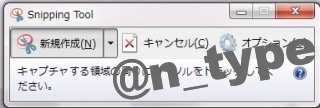




コメント